Surveillé processus de cryptage ransomware
Gardé est un nouveau type de logiciels malveillants, que l'on appelle chiffreur. Ce logiciel malveillant se propage habituellement par les moyens de courrier électronique pièces jointes, mais il y a d'autres façons d'infecter votre système. Par exemple, les pirates peuvent scanner le ports de votre appareil pour trouver celui ouvert et avec l'aide du brutale forçant obtenir l'accès à votre appareil. Une fois que le virus infecte votre système, il procède plusieurs processus malveillants, à la suite de celui-ci, vos fichiers illisible, comme extensions d'entre eux ont été modifiés pour .Gardé les. Ne pas retirer l'extension Guarded du nom des fichiers, car cela pourrait endommager vos fichiers de façon permanente. L'objectif principal d'une telle attaque est de vous faire Payer pour l'outil de décryptage, c'est pourquoi les pirates généralement laissés spécial de rançon, appelé -README.txt GUARDED et il contient les informations suivantes:
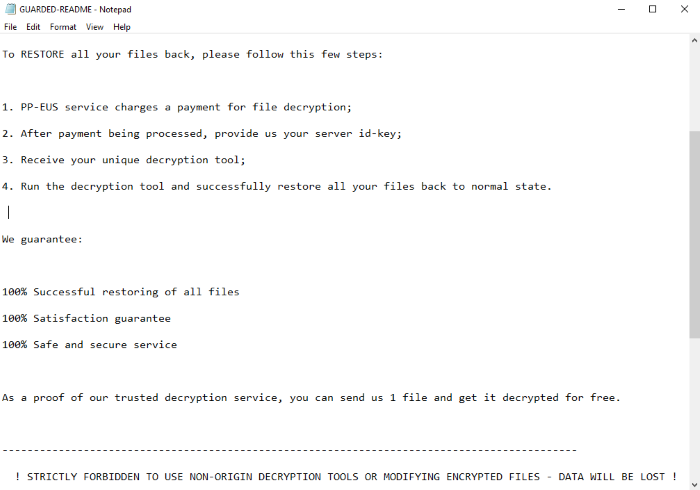
GUARDED-README
! STRICTLY FORBIDDEN TO USE NON-ORIGIN DECRYPTION TOOLS OR MODIFYING ENCRYPTED FILES - DATA WILL BE LOST !
--------------------------------------------------------------------------------------------
Your server have been attacked by an Unathorized user.
All your files have been encrypted with RSA Private Key to safe them from unathorized 3rd party access.
To RESTORE all your files back, please follow this few steps:
1. PP-EUS service charges a payment for file decryption;
2. After payment being processed, provide us your server id-key;
3. Receive your unique decryption tool;
4. Run the decryption tool and successfully restore all your files back to normal state.
We guarantee:
100% Successful restoring of all files
100% Satisfaction guarantee
100% Safe and secure service
As a proof of our trusted decryption service, you can send us 1 file and get it decrypted for free.
--------------------------------------------------------------------------------------------
! STRICTLY FORBIDDEN TO USE NON-ORIGIN DECRYPTION TOOLS OR MODIFYING ENCRYPTED FILES - DATA WILL BE LOST !
! ONLY OUR DECRYPTION TOOL CAN RESTORE YOUR FILES !
--------------------------------------------------------------------------------------------
Contact us: support-eus@pm.me
Payment type: Bitcoin
Our wallet: *Address*
Your server ID-KEY: *ID*
For any questions: support-eus@pm.me
ProtonProject EUS © 2019
Ne pas les payer un centime! Il n'y a pas aucune garantie ferme de les honorer leurs promesses, donc il y a un grand risque de se tromper! Si vous vous demandez, comment supprimer ransomware et décrypter les fichiers Surveillé .Guarded, vous pouvez lire notre détaillée guider!
Guide de l'article
- Comment supprimer Guarded Ransomware de votre ordinateur
- Comment supprimer le cryptage Guarded Ransomware de vos fichiers
- Récupération de données
- Outils de décryptage automatisés
- Versions antérieures de Windows
Comment supprimer Gardé Ransomware de votre ordinateur?
Nous vous recommandons vivement d’utiliser un puissant programme anti-malware doté de cette menace dans sa base de données. Cela atténuera les risques d'une mauvaise installation, et supprimera Guarded de votre ordinateur avec tous ses restes et les fichiers s'inscrire.
Solution pour Windows est: notre choix est Norton 360 . Norton 360 analyse votre ordinateur et détecte diverses menaces comme Guarded, puis supprime le avec tous les fichiers malveillants liés, dossiers et clés de registre.
Si vous êtes un utilisateur de utilisateur de Mac, nous vous conseillons d'utiliser Combo Cleaner.
Comment décrypter .Gardé fichiers?
Une fois que vous avez supprimé le virus, vous pensez probablement comment décrypter .Gardé fichiers. On va examiner les moyens possibles pour décrypter vos fichiers.
Récupération des données de récupération de données

- Téléchargez et installez Récupération de données
- Sélectionnez les lecteurs et les dossiers où vous avez vos fichiers, puis cliquez Balayage (Scan).
- Choisissez tous les fichiers d'un dossier, puis appuyez sur Restaurer bouton.
- Gérer l'emplacement de l'exportation.
Téléchargement est une version d'évaluation pour la récupération de fichiers. Pour déverrouiller toutes les fonctionnalités et tous les outils, l'achat est requis ($49.99-299). En cliquant sur le bouton, vous acceptez CLUF et Politique de confidentialité. Téléchargement commencera automatiquement.
Restaurer les données à l'aide d'outils de déchiffrement automatisés
Malheureusement, en raison de la nouveauté de ransomware Gardé, pour le moment, Il n'y a pas de déchiffreur automatique disponible pour ce cryptographe.. En plus, il n'est pas nécessaire d'investir dans le paiement d'une rançon. Vous êtes capable de récupérer des fichiers manuellement.
Vous pouvez essayer d'utiliser une de ces méthodes afin de restaurer vos données cryptées manuellement.
Restauration de données avec les versions précédentes de Windows Cette fonctionnalité fonctionne dans Windows Vista (mais pas la version Home), Windows 7 et les versions ultérieures. Windows conserve des copies des fichiers et des dossiers que vous pouvez utiliser pour restaurer les données sur votre ordinateur. Afin de restaurer les données à partir du Windows Backup, prendrez les mesures suivantes:
- Ouvrez Ce PC et recherchez les dossiers que vous souhaitez restaurer;
- Faitez un clic droit sur le dossier et choisissez Restaurer les versions précédentes l'option;
- L'option vous montrera la liste de toutes les copies précédentes du dossier;
- Sélectionnez la date de restauration et l'option dont vous avez besoin: Ouvrez, Copie et Restaurer.
Restaurer le système avec la restauration du système Vous pouvez toujours essayer d'utiliser la Restauration du système pour restaurer votre système à son état avant l'infiltration de l'infection. Toutes les versions de Windows incluent cette option.
- Tapez le restaurer dans le outil de recherche;
- Cliquez sur le résultat;
- Choisissez point de restauration avant l'infiltration de l'infection;
- Suivez les instructions à l'écran.
Ce tutoriel a-t-il été utile?[Total: 0 Moyenne: 0]
Cette fonctionnalité fonctionne dans Windows Vista (mais pas la version Home), Windows 7 et les versions ultérieures. Windows conserve des copies des fichiers et des dossiers que vous pouvez utiliser pour restaurer les données sur votre ordinateur. Afin de restaurer les données à partir du Windows Backup, prendrez les mesures suivantes:
- Ouvrez Ce PC et recherchez les dossiers que vous souhaitez restaurer;
- Faitez un clic droit sur le dossier et choisissez Restaurer les versions précédentes l'option;
- L'option vous montrera la liste de toutes les copies précédentes du dossier;
- Sélectionnez la date de restauration et l'option dont vous avez besoin: Ouvrez, Copie et Restaurer.
Vous pouvez toujours essayer d'utiliser la Restauration du système pour restaurer votre système à son état avant l'infiltration de l'infection. Toutes les versions de Windows incluent cette option.
- Tapez le restaurer dans le outil de recherche;
- Cliquez sur le résultat;
- Choisissez point de restauration avant l'infiltration de l'infection;
- Suivez les instructions à l'écran.


